Skype för Windows 10 fungerar inte eller gör röst- och videosamtal
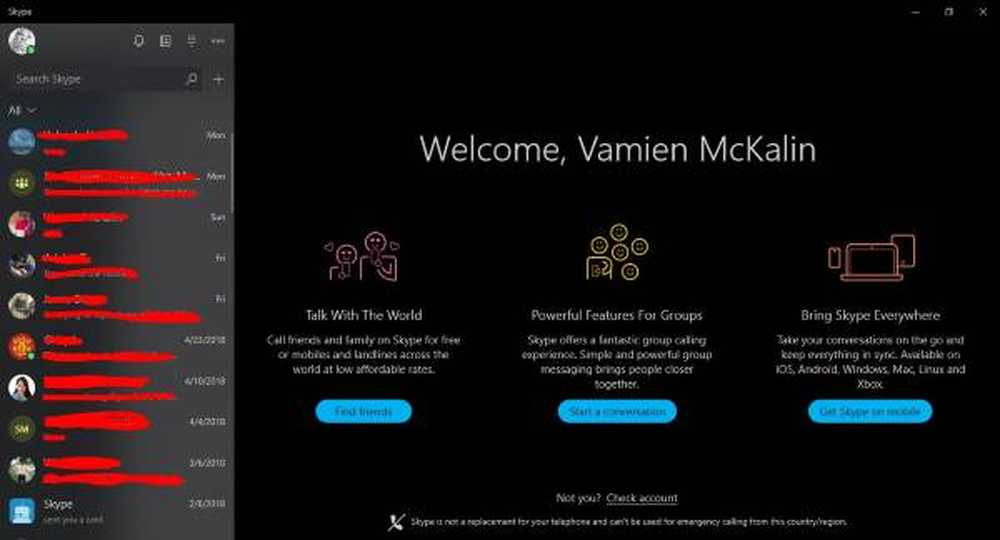
OK, så din Skype för Windows 10 arbetar inte längre eller samtal, och du förlorar ditt sinne. Vad kan vara problemet bakom det senaste problemet trots bevis på att appen fungerar för några dagar sedan? Många har stött på dessa problem sedan lanseringen av Skype för Windows 10, en jämn till denna dag. Enligt min personliga mening är det fortfarande inte jämförbart med den vanliga versionen av Skype, men gapet stänger.
Skype för Windows 10 fungerar inte
Nu, om du har samtalsproblem, så är chansen att du upplever följande symtom.
Allt är anslutet, statusen är "Tillgänglig", både mikrofon och kamera fungerar, men det är omöjligt att göra röst ett videosamtal. Dessutom, trots att de visas för andra online, när de ringer, får du inte bara det.
1] Kontrollera mikrofon och kameratillstånd
Kontrollera om integritetsinställningarna är som de borde vara. Öppna Start-menyn, välj Inställningar> Sekretess. Gå till Mikrofonen och aktivera "Låt apps använda min mikrofon,"Gå sedan till kameran och aktivera"Låt apps använda min kamerahårdvara.”
2] Återställ Skype-app

Vi ska återställa Skype för Windows 10, så öppna Start-menyn och klicka på Inställningar. Klicka på Apps, sök sedan Skype och klicka på den från listan över program. Välj Avancerat alternativ och klicka sedan på Återställa för att returnera saker till fabriksinställningar.
3] Kontrollera inställningarna för Windows Defender-brandväggen

Bläddra ner till "Tillåt en app via brandvägg"Och ställ Skype som en tillåten app om det inte redan har gjorts.
4] Installera om Skype-appen för Windows 10

Avinstallera och installera om Skype för Windows 10. Avsluta startmenyn, öppna Inställningar> Appar och sök efter Skype-appen. Högerklicka på appen och välj Uninstall.
Installera om Skype för Windows 10 nu genom att starta Microsoft Store, söka efter det och hämta det igen.
När du är klar, starta om datorn och starta sedan Skype för Windows 10 igen. Allt borde fungera bra nu, men om det av vissa anledningar fortfarande inte fungerar som det borde, så skulle vi behöva byta till Desktop version av Skype.
Dessutom kan du kolla lite alternativ till Skype om du är alltför trött på de problem du upplever just nu. Alternativen är bra, men de kanske inte har en stor användarbas.
Relaterade läser:- Skype-ljud eller mikrofon fungerar inte
- Ingen video, ingen ljud på Skype.


